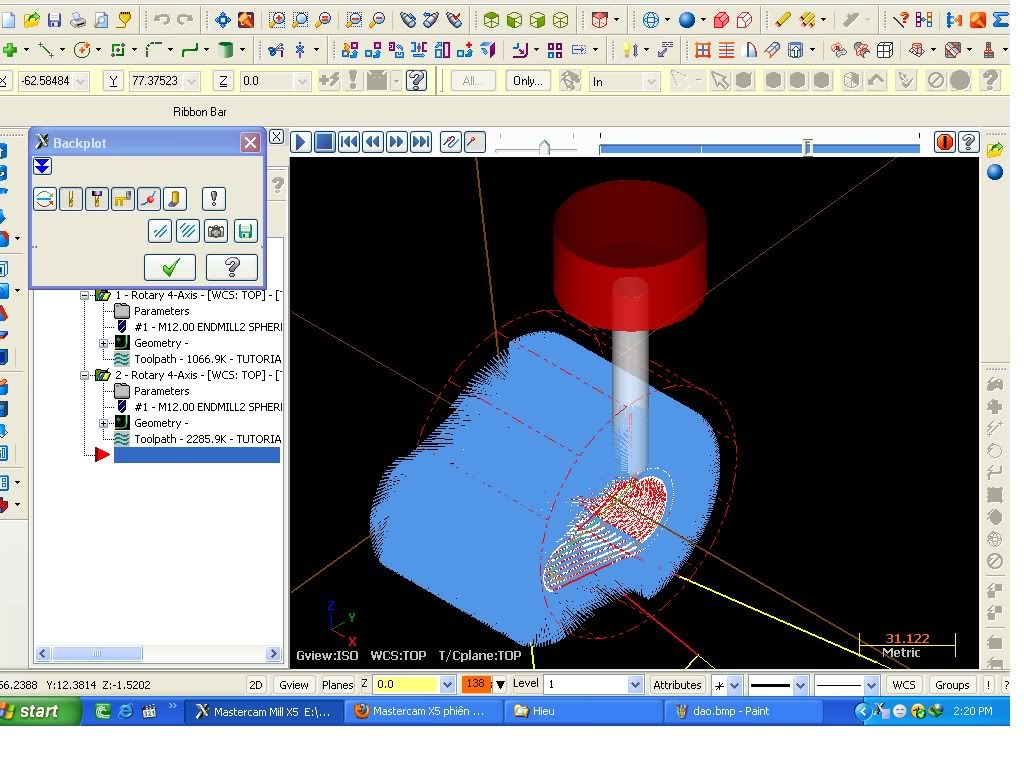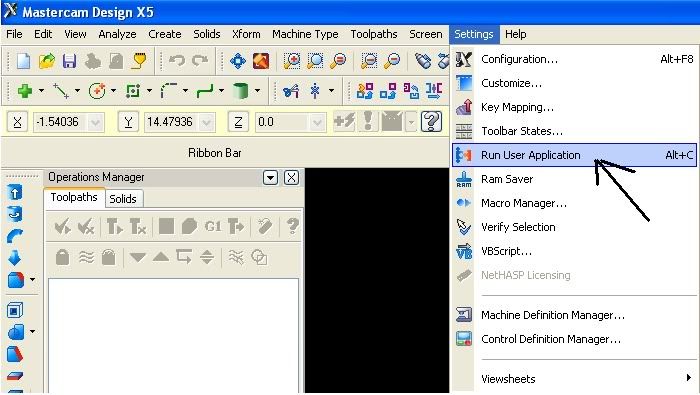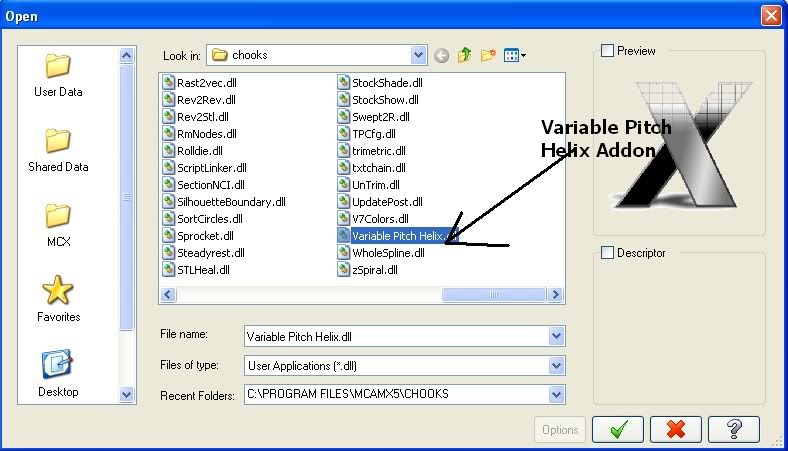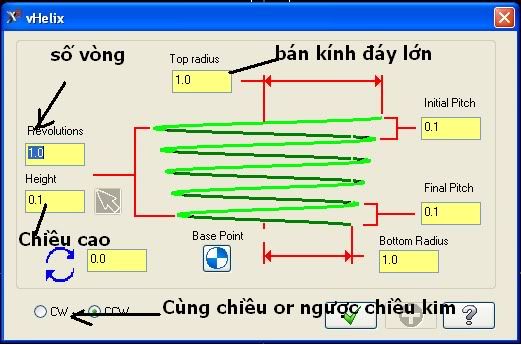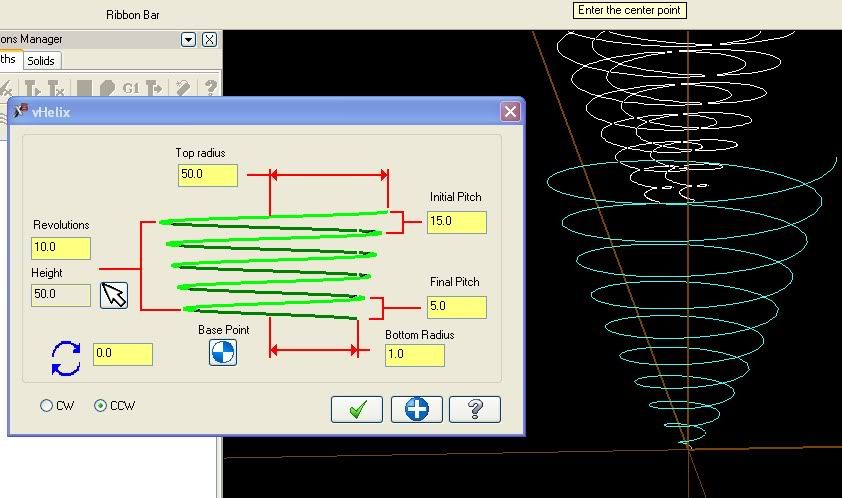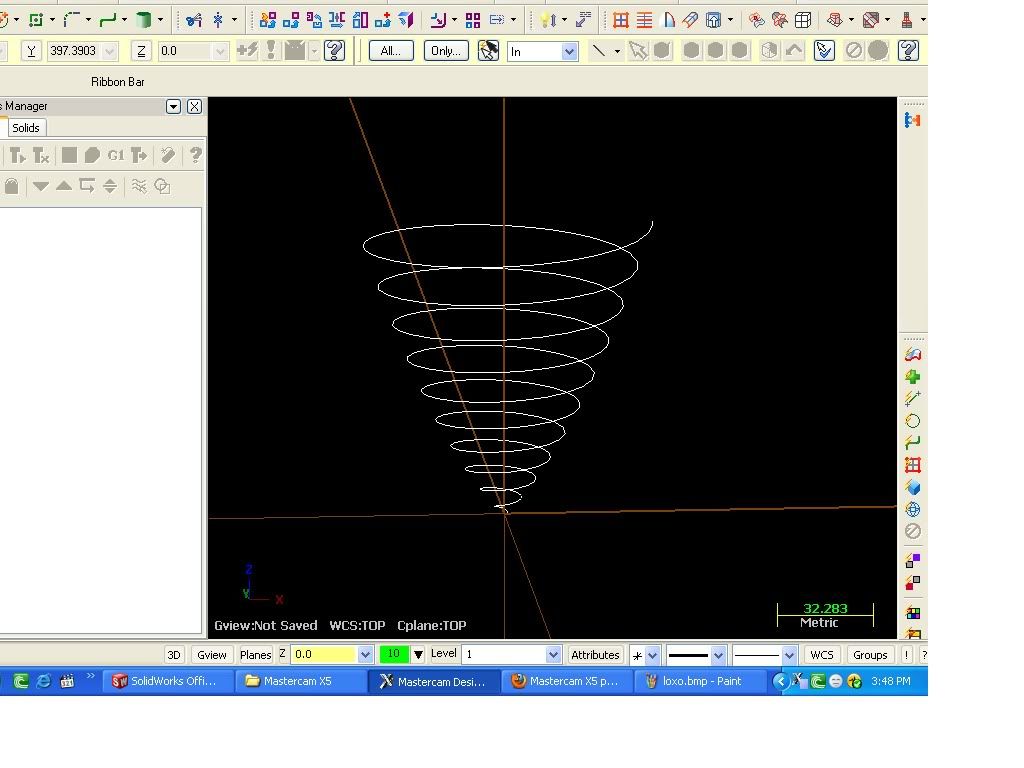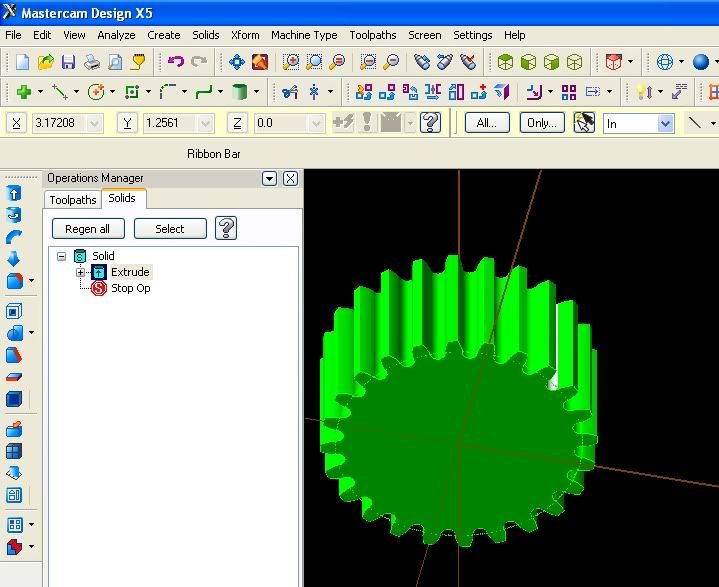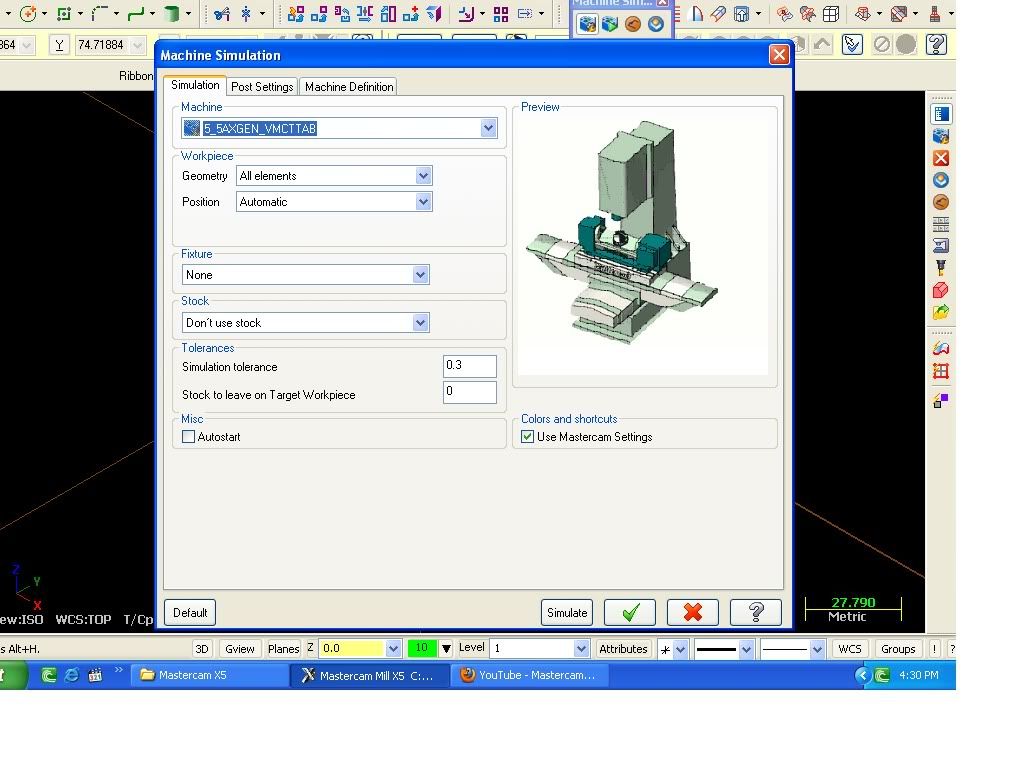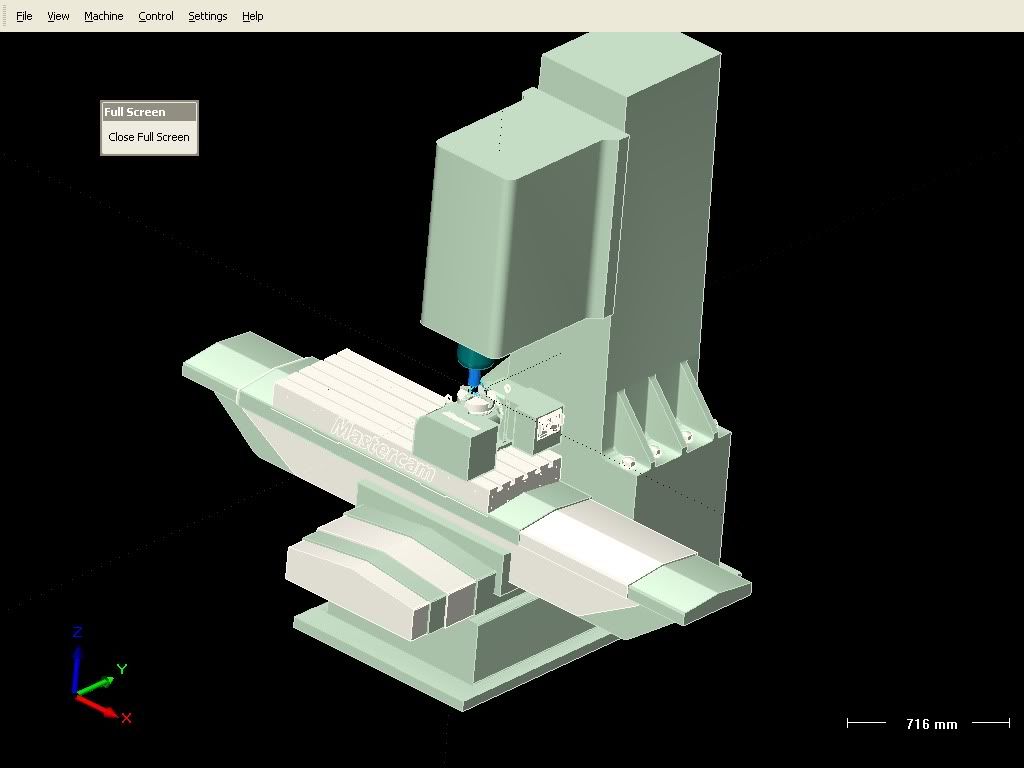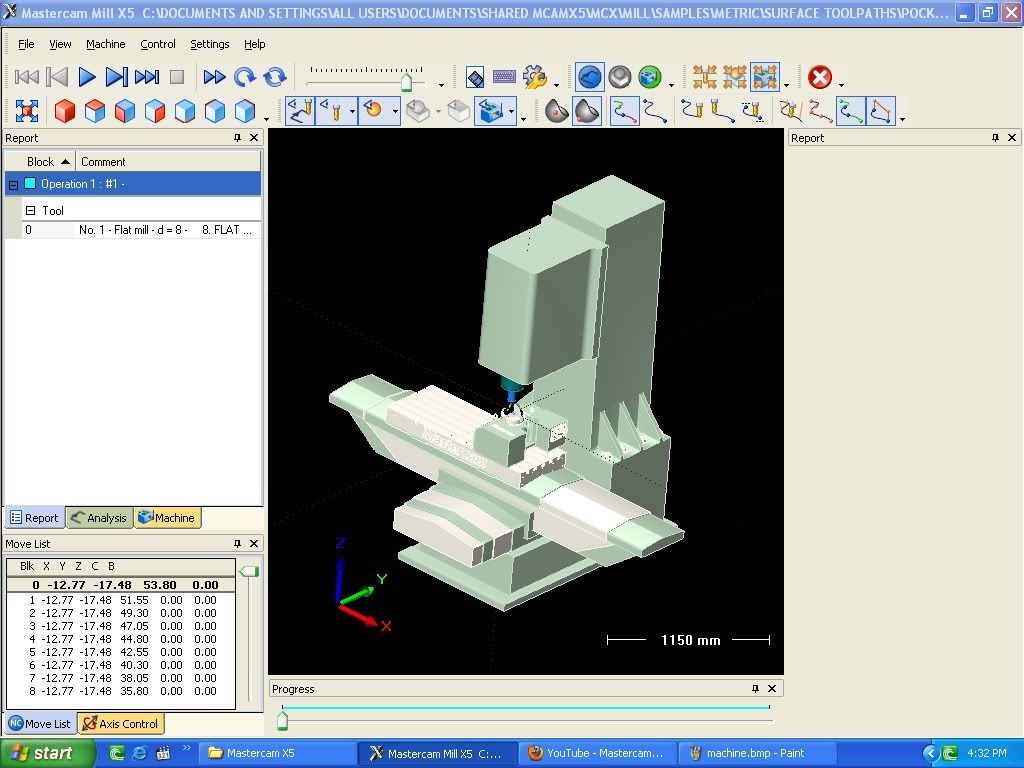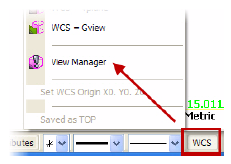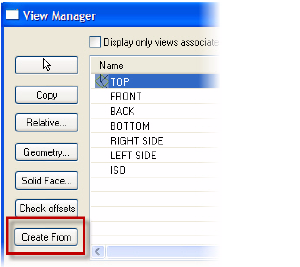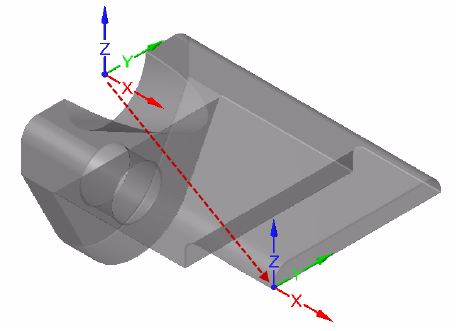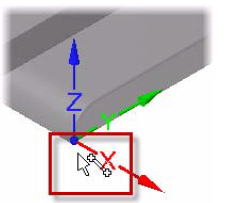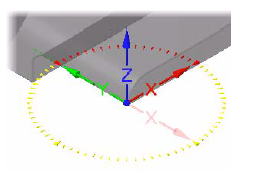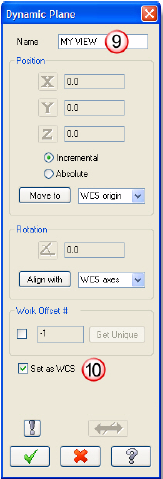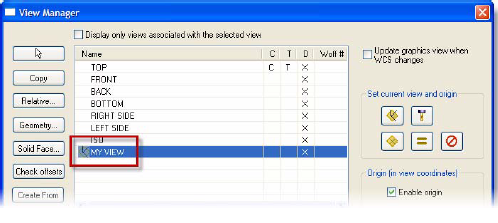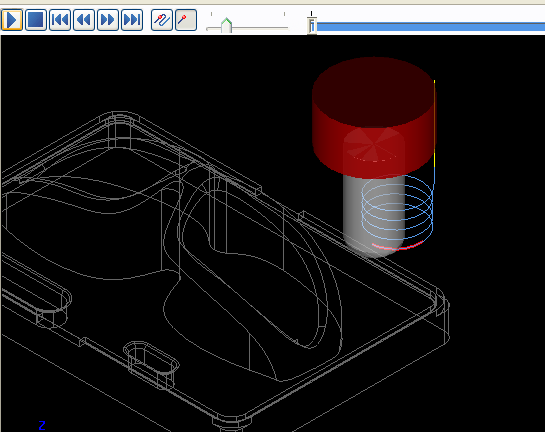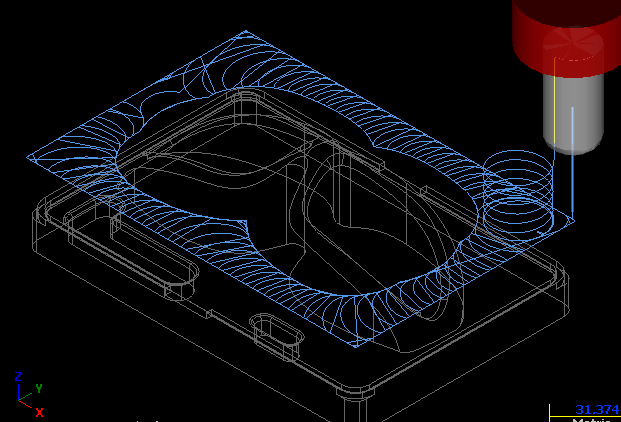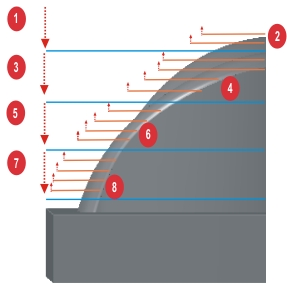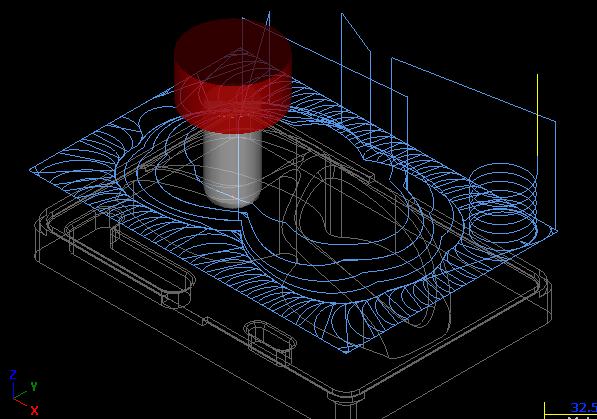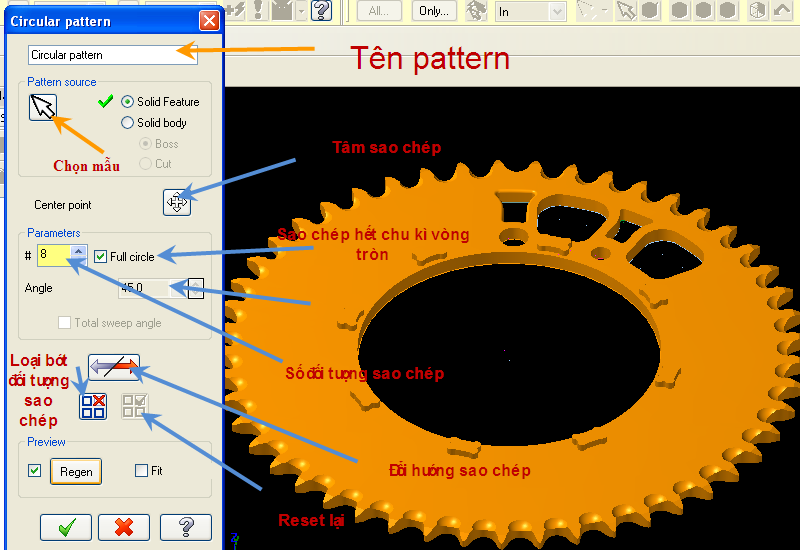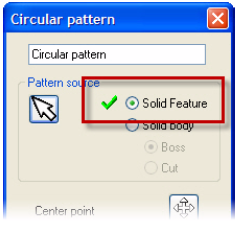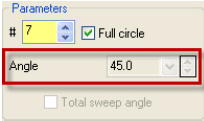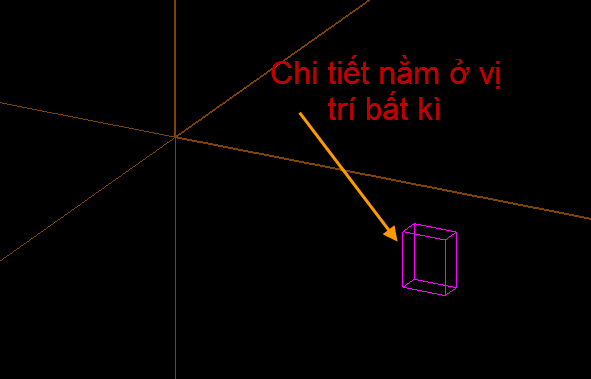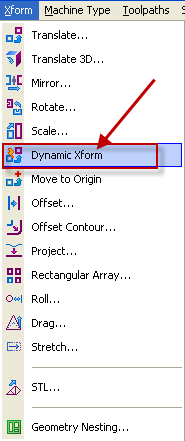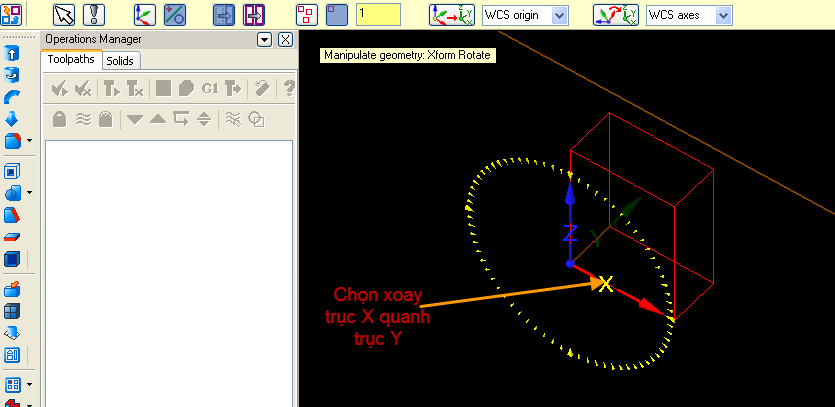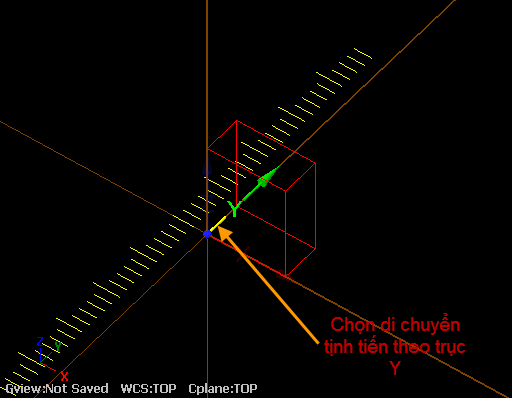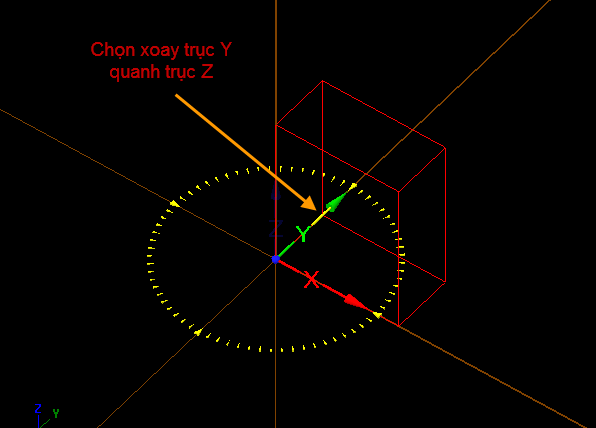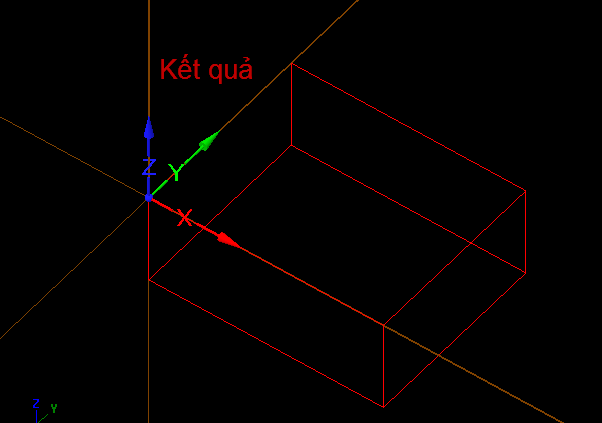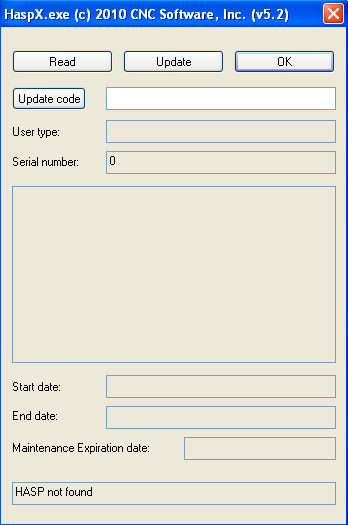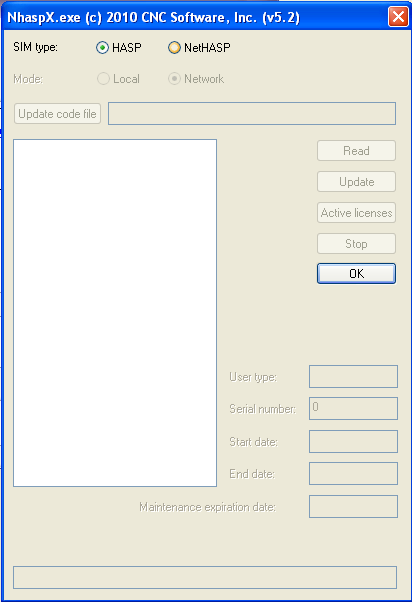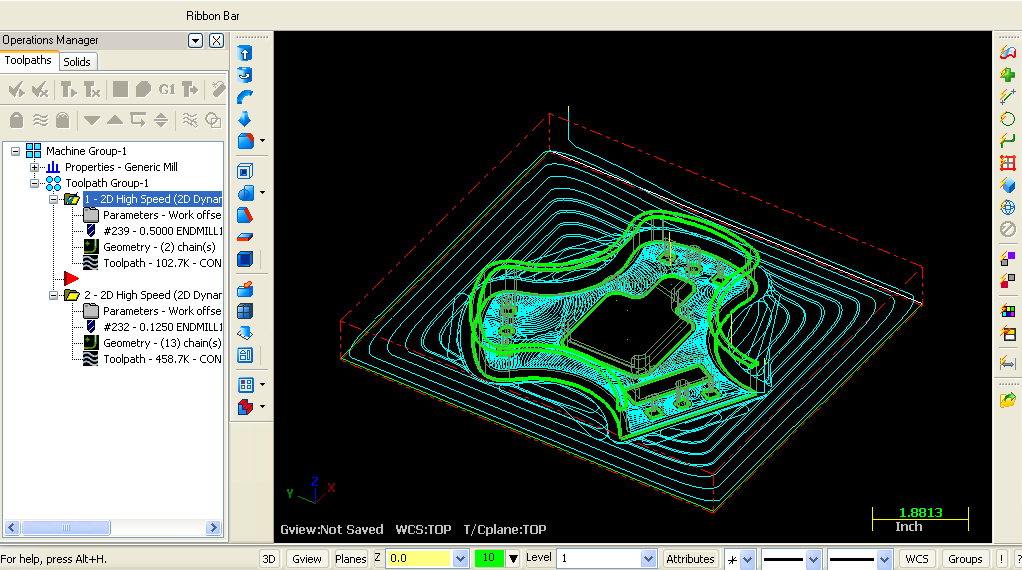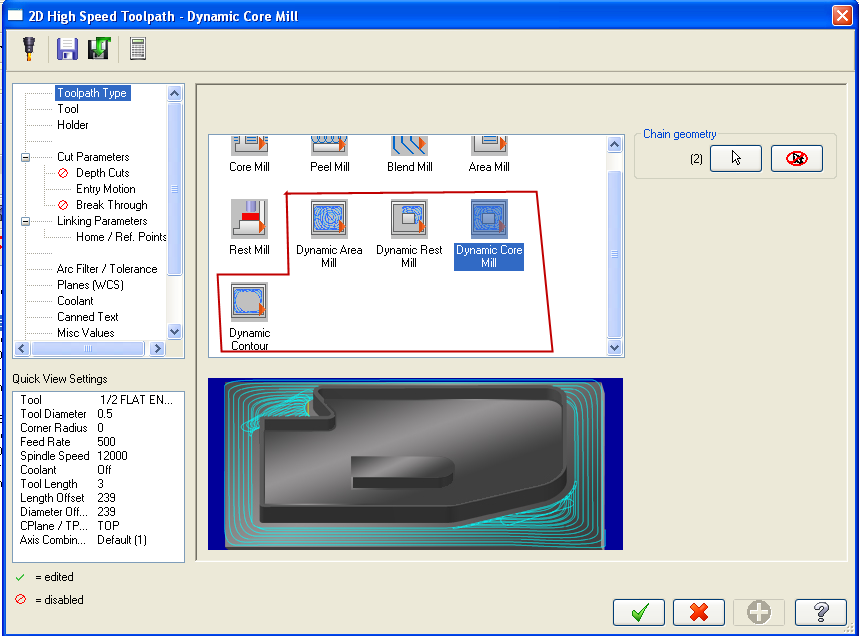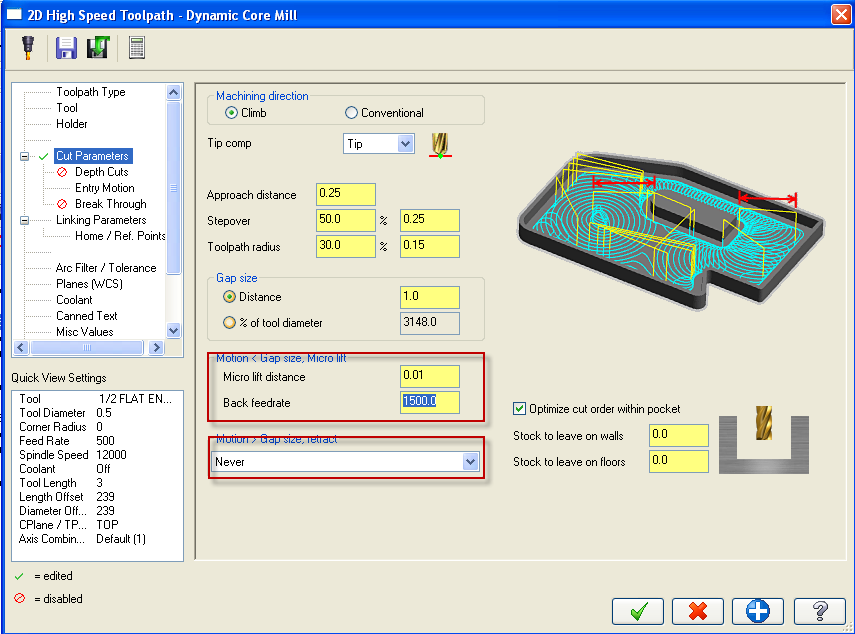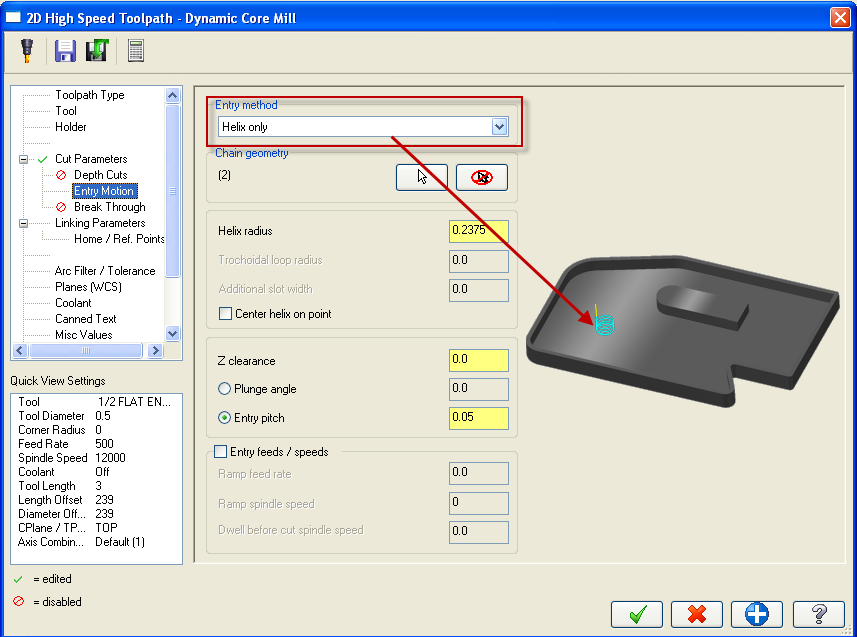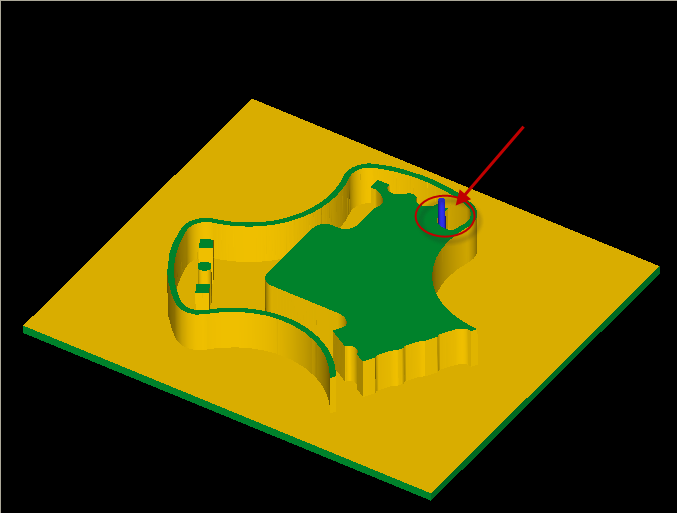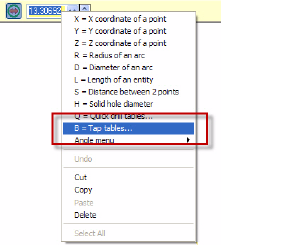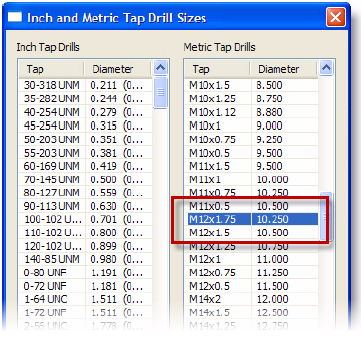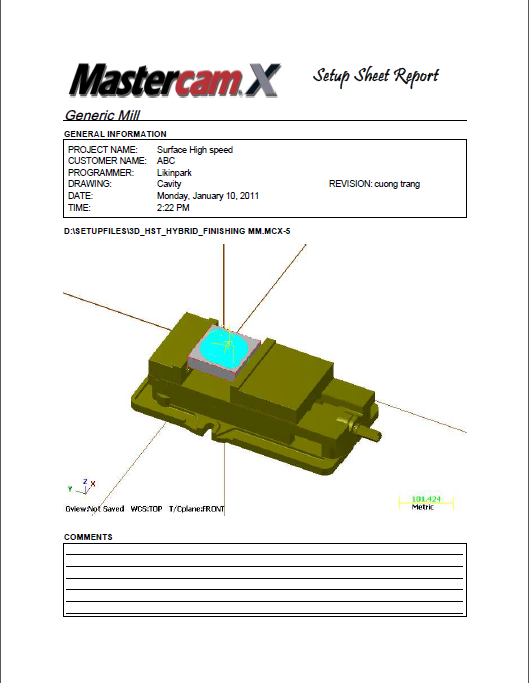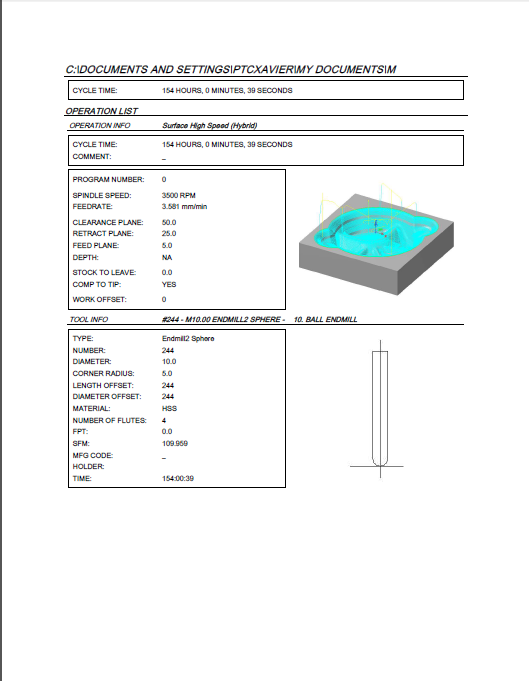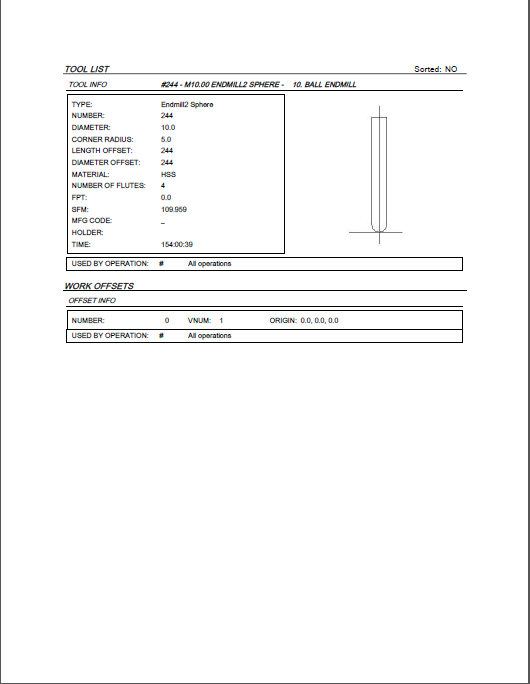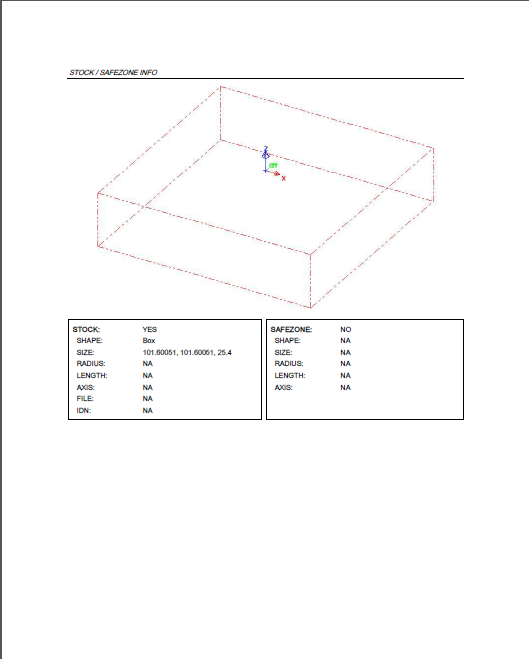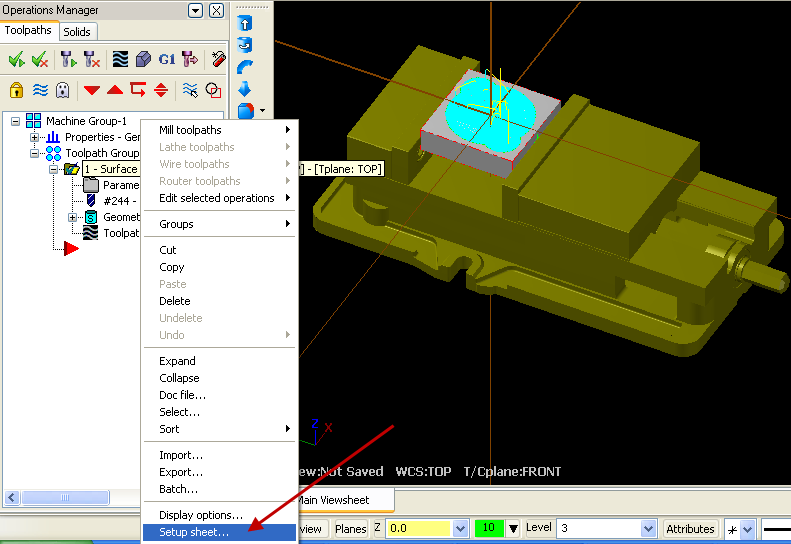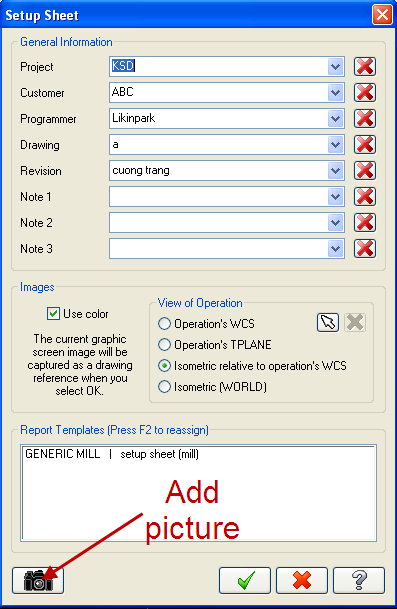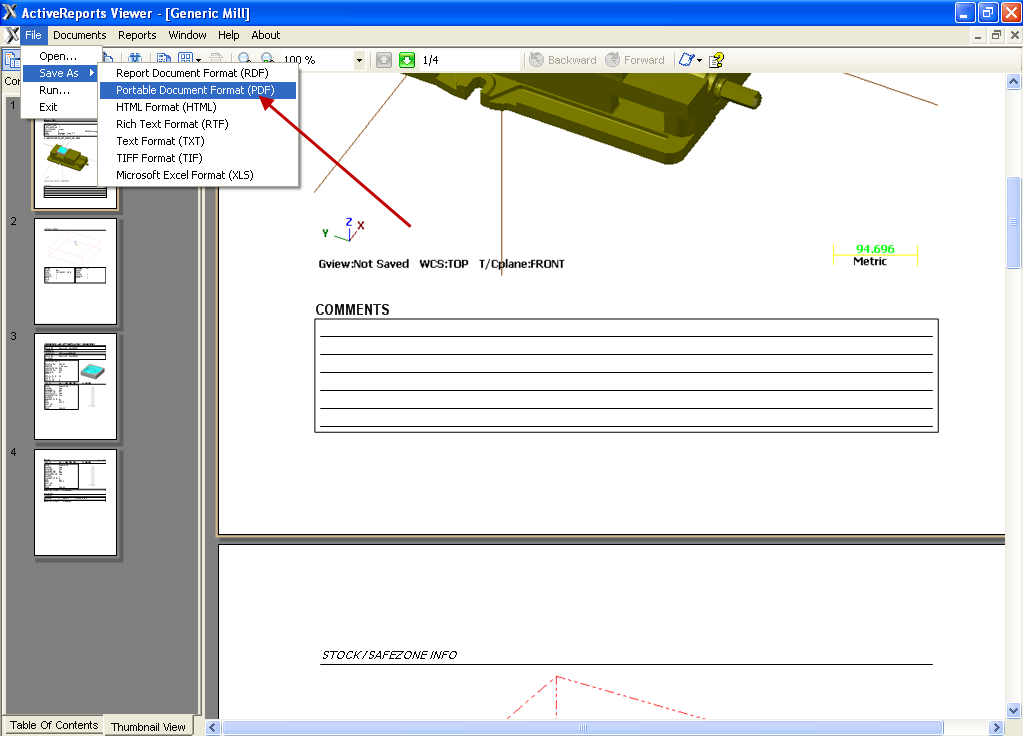Author
Sáng nay vào trang chủ www.mastercam.com em thấy đã có bản chính thức của Mastercam X5 rồi các bác:38::38::38:

Hiện tại có thể tải bản cài đặt được rồi ạ,nhưng chưa thấy thuốc men đâu,hì hì mới có mà.
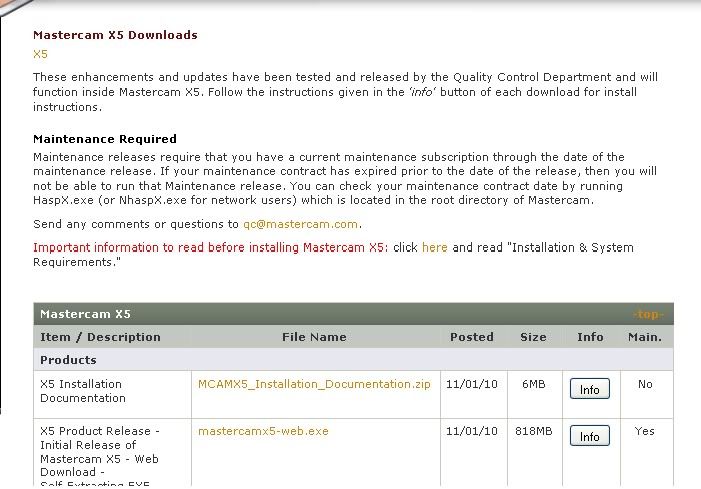
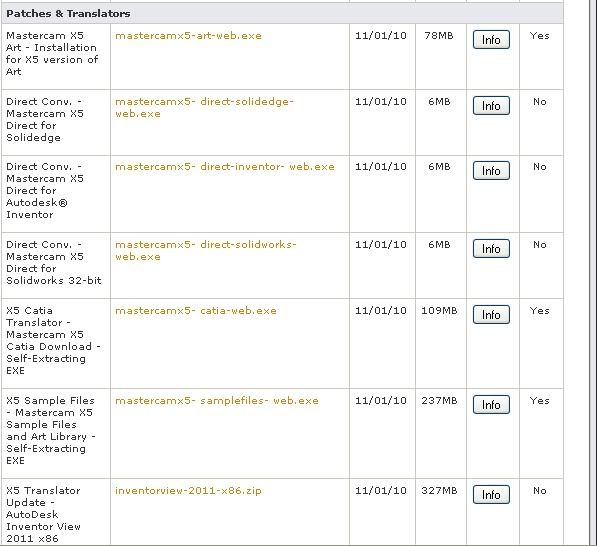
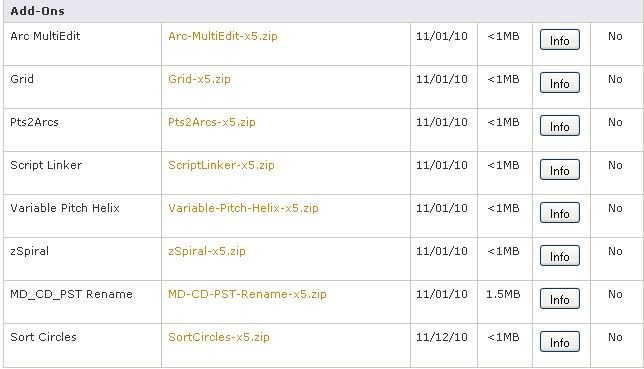
Mastercam X5 includes many exciting new tools, including:
Đây là các videos em xem từ trang chủ đã được up lên youtobe.
[video=youtube;-E70DgiD8dU]http://www.youtube.com/watch?v=-E70DgiD8dU&feature=related[/video]
[video=youtube;ji_r-ggwBIM]http://www.youtube.com/watch?v=ji_r-ggwBIM&feature=related[/video]
[video=youtube;eAbZ7Wyyb08]http://www.youtube.com/watch?v=eAbZ7Wyyb08&feature=related[/video]
[video=youtube;miHCm6DC4qY]http://www.youtube.com/watch?v=miHCm6DC4qY&feature=related[/video]
[video=youtube;i1suS9TSyvA]http://www.youtube.com/watch?v=i1suS9TSyvA&feature=related[/video]
[video=youtube;Kl7rDupGLTo]http://www.youtube.com/watch?v=Kl7rDupGLTo&feature=related[/video]
Còn đây là videos so sánh giữa X5 và V9
[video=youtube;nH8z0N1qCbA]http://www.youtube.com/watch?v=nH8z0N1qCbA&feature=related[/video]
[video=youtube;XcUTcSbGebY]http://www.youtube.com/watch?v=XcUTcSbGebY&feature=related[/video]
Tham khảo thêm thông tin tại http://www.mastercam.com/camzone/newszone/PressKits/IMTS/IMTS Preview.htm
Thấy ghiền quá hehe,không biết chừng nào có thuốc nhỉ :4::4::4::38::38::38:
Khi nào có thuốc của nó các bác thông báo với nhé.

Hiện tại có thể tải bản cài đặt được rồi ạ,nhưng chưa thấy thuốc men đâu,hì hì mới có mà.
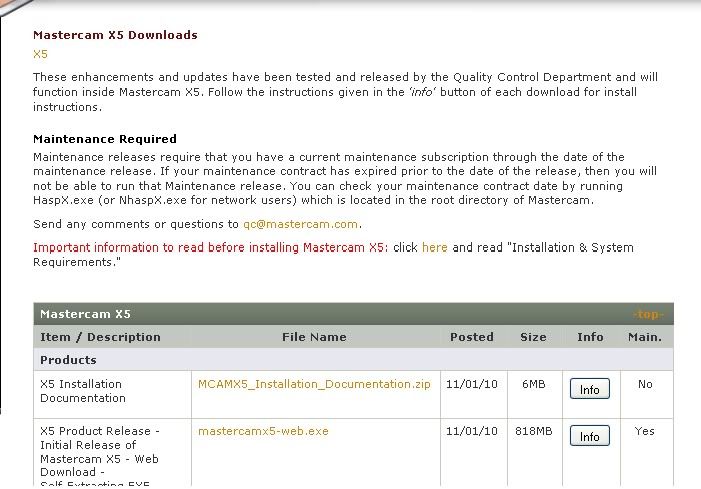
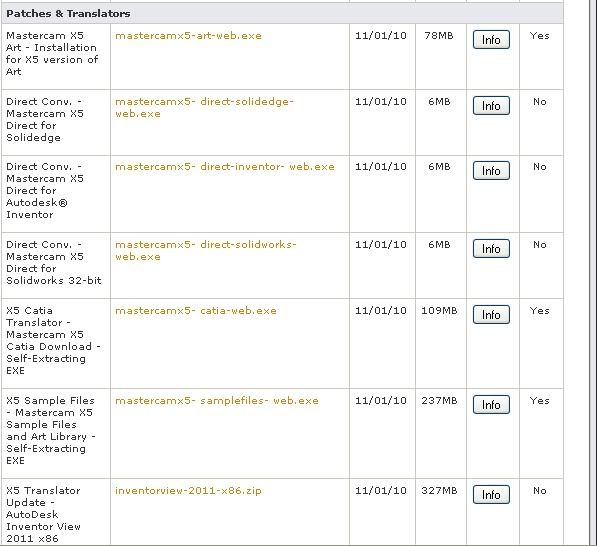
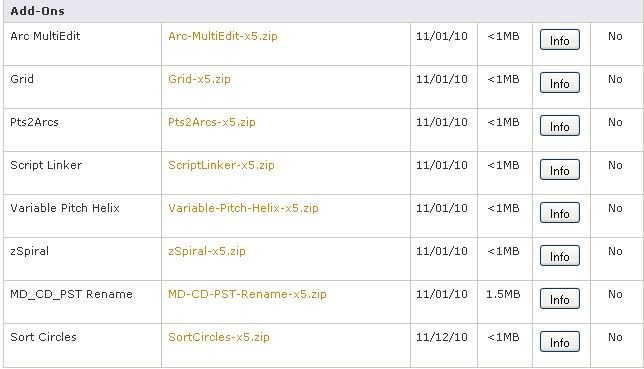
Mastercam X5 includes many exciting new tools, including:
- New OptiRough toolpath
- New Hybrid Finish toolpath
- Improved Multiaxis toolpath interface
- New Multiaxis toolpaths
- Mastercam Machine Simulation
- New Dynamic Rest Mill toolpath
- New Dynamic Contour toolpath
- Island Facing in 2D HST toolpaths
- Circle Mill improvements
- Dynamic Plane improvements
- ISCAR HEM (High Efficiency Machining) support
- Transform toolpath enhancements
- Feature Based Machining (FBM) Mill and Drill enhancements
- New tool library format
- Setup sheet/ActiveReports improvements
- Block Drill support in FBM Drill
- Automatic Toolpathing (ATP) enhancements
- Ability to assign colors to solid faces
- Advanced CAD model curvature analysis
- Improved bolt circle creation
- More powerful post processing customization
- New Plunge Turn toolpath in Lathe
- Roughing and Cutoff toolpath enhancements
- New power library format in Wire
- New Art toolpaths
- And much more…
Đây là các videos em xem từ trang chủ đã được up lên youtobe.
[video=youtube;-E70DgiD8dU]http://www.youtube.com/watch?v=-E70DgiD8dU&feature=related[/video]
[video=youtube;ji_r-ggwBIM]http://www.youtube.com/watch?v=ji_r-ggwBIM&feature=related[/video]
[video=youtube;eAbZ7Wyyb08]http://www.youtube.com/watch?v=eAbZ7Wyyb08&feature=related[/video]
[video=youtube;miHCm6DC4qY]http://www.youtube.com/watch?v=miHCm6DC4qY&feature=related[/video]
[video=youtube;i1suS9TSyvA]http://www.youtube.com/watch?v=i1suS9TSyvA&feature=related[/video]
[video=youtube;Kl7rDupGLTo]http://www.youtube.com/watch?v=Kl7rDupGLTo&feature=related[/video]
Còn đây là videos so sánh giữa X5 và V9
[video=youtube;nH8z0N1qCbA]http://www.youtube.com/watch?v=nH8z0N1qCbA&feature=related[/video]
[video=youtube;XcUTcSbGebY]http://www.youtube.com/watch?v=XcUTcSbGebY&feature=related[/video]
Tham khảo thêm thông tin tại http://www.mastercam.com/camzone/newszone/PressKits/IMTS/IMTS Preview.htm
Thấy ghiền quá hehe,không biết chừng nào có thuốc nhỉ :4::4::4::38::38::38:
Khi nào có thuốc của nó các bác thông báo với nhé.
Last edited: